一键重装洋葱头使用教程是怎样的呢?一键重装洋葱头系统,我们如何操作系统进行洋葱头一键重装系统呢?其实,洋葱头一键装机是非常简单的。想要了解的朋友们,就跟着小编一起来探讨一下一键重装洋葱头使用教程吧,说不定你就能找到答案了。
首行我们下载洋葱头一键装机客户端并安装 安全软件提示请允许运行
程序运行后弹出如下图界面,根据你需选择系统版本,如你是XP想装WIN7就选择WIN7,然后点击一键极速重装,如下图,在系统重装前或在下载过程中,你可以提前看看系统盘和桌面上有没有需要保留的文件资料,复制到其他盘保存,如果没有重要文件,可以忽略这一步,重装系统只会删除系统盘进行重装系统,不会影响其他磁盘文件。
重装系统后,大部分常用软件已安装好,电脑硬件驱动,智能扫描并安装驱动。安装非常简单,一看即明白。
不管你现在是什么windows系统,只要是MBR格式的分区都可以重装。原版WIN8如装不上,软件会提示,不会影响现有系统。
部分64位系统请使用鼠标右键“以管理员身份运行”
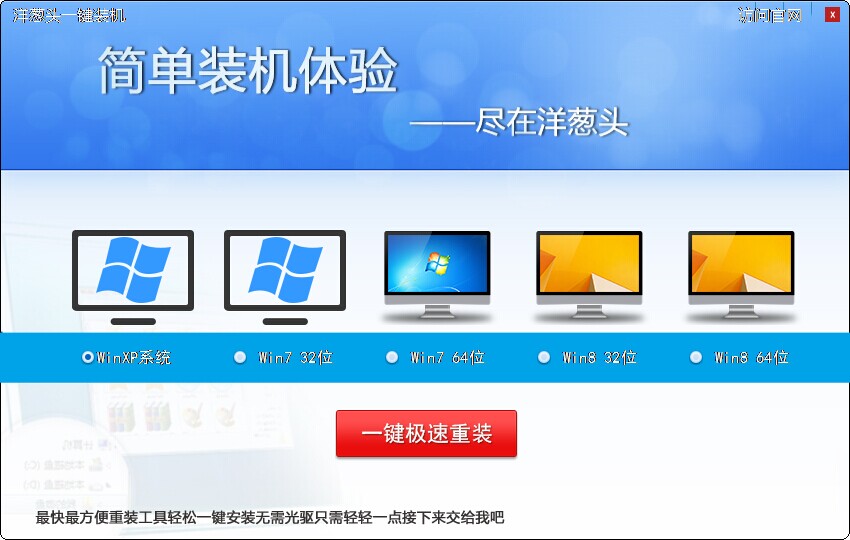
选择要装的系统后,弹出以下对话框,提示下载过程,大约一分钟可以看到大约时间,开始下载速度不准确。
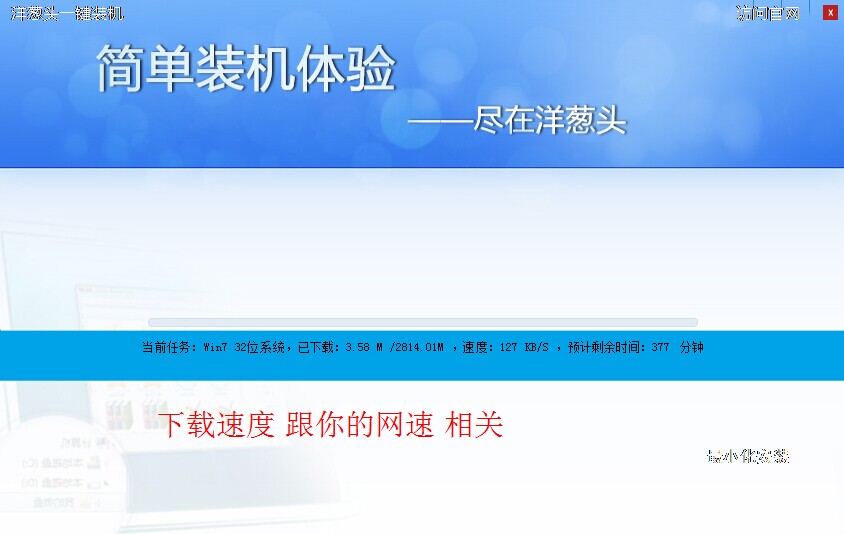
下载完成后会弹出倒计时对话框,可以确定,取消,倒计时完成后,自动重启电脑并开始自动安装新的系统,整个过程不需要人工操作,安装过程不要断电,保持自动操作即可,重装完成进入新系统即可使用。
一键重装洋葱头使用教程观看到这里的时候就结束了,也就是说一键重装洋葱头系统就安装完成了。一键重装系统哪个好,当然是一键重装洋葱头工具比较好了。如果你对洋葱头一键重装机软件有兴趣尝试的话,欢迎登录我们的小白系统网站下载正版。